E-posta, işimizin ve günlük yaşamımızın kritik bir parçasıdır. Sık sık birbirimizle e-posta yoluyla iletişim kurarız. Ve işimizde, işi düzenlememiz ve çalışanlara göndermemiz gerektiğinde, e-posta ile gönderilmesi daha verimlidir. Çalışma sürecini de bu şekilde kaydedebiliriz.
Hotmail popüler web posta servislerinden biridir, çoğu insan iletişim için kullanmayı sever. 1996 yılında Microsoft tarafından kuruldu ve Microsoft, Ekim 2013'de Hotmail'in son sürümünü yayınladıktan sonra 2011 yılında Outlook.com tarafından değiştirildi.
Hotmail, piyasaya sürüldüğünden beri her zaman iletişim kurar. Ancak Hotmail şifrenizi unuttuysanız, geri almak için ne yapabilirsiniz? Bu durumda, alternatif telefon numaranızı veya alternatif e-postanızı hala hatırlıyorsanız şifreyi geri almanız kolaydır. Ancak bu alternatif e-postayı unuttuysanız veya artık alternatif telefon numarasını kullanmıyorsanız ne olacak? Endişelenmeyin, makalemiz sizin için bazı çözümler sunacaktır.
Alternatif telefon numarası veya e-posta adresi olmasa bile Hotmail şifrenizi nasıl sıfırlayacağınızı göstereceğiz.

Hotmail Parolasını Sıfırla
Yukarıdaki tüm bilgileri kontrol ettikten sonra, Hotmail şifresini sıfırlamaya başlayalım.
Not: Alternatif telefon numaranızı veya e-postanızı unuttuysanız, bu bölümü atlayın ve Bölüm 3'e gidin. Hotmail'inizdeki E-postaları yanlışlıkla sildiyseniz, silinmiş hotmail'i kurtar.
1. AdımGit Hotmail giriş portalı ve Oturum aç düğmesini tıklayın.
2. AdımHotmail hesabınızı kutuya girin ve İleri'yi tıklayın.
3. AdımYanlış bir şifre girmeye çalışın ve Oturum aç düğmesine tıklayın, oturum açma penceresinde kelimeler görünecektir. "Şimdi sıfırla" yı tıklayın.
Veya bunun yerine Şifremi unuttum'u tıklayabilirsiniz.
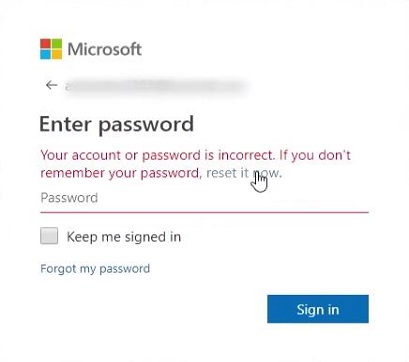
4. Adım"Neden oturum açamıyorsunuz" sorusu sorulur, "Şifremi unuttum" u seçin ve İleri düğmesine tıklayın.
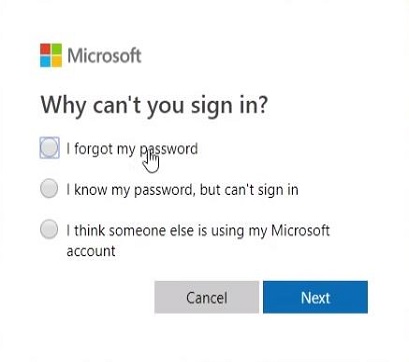
5. AdımHotmail hesabınızı kutuya girin ve İleri düğmesini tıklayın. Ayrıca, hesabınızı kurtarın penceresinde gördüğünüz karakterleri girmeniz istenecektir, ardından İleri'yi tıklayın.
6. AdımHotmail, başka bir hesaptan onlardan doğrulama kodu almasını ister. Kodu almak istediğiniz kodu seçin.
7. AdımAldığınız doğrulama kodunu "Kimliğinizi doğrulayın" penceresine girin ve İleri'yi tıklayın.
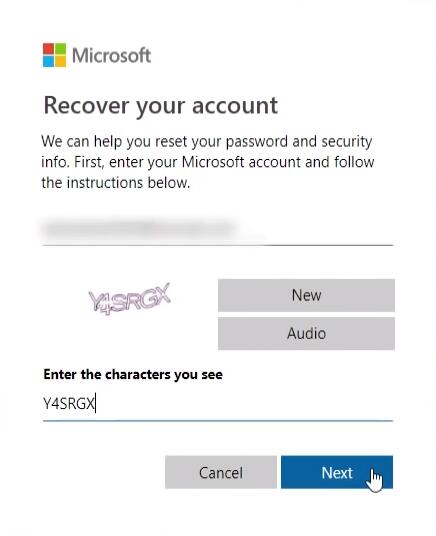
8. AdımArtık şifrenizi sıfırlamanıza izin veriliyor, yeni bir şifre girmeniz ve İleri'yi tıklamanız yeterli. Sonra "Şifreniz değiştirildi" yazılı bir açılır pencere alacaksınız.
Artık Hotmail hesabınıza erişebileceksiniz.
Telefon numarasını veya e-posta adresini değiştiren başka insanlar olmalı, bu insanlar için, burada Bölüm 3'teki başka bir çözüm de size bunu gösterelim.
1. AdımAccount.microsoft.com adresine gidin ve telefon numaranızı veya e-posta adresinizi kullanarak oturum açın.
2. Adım"Parolayı girin" penceresinde "Parolamı unuttum" u tıklamanız yeterlidir.
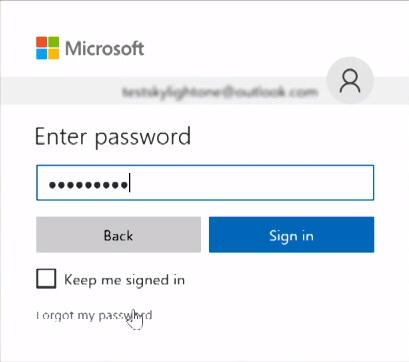
3. Adım"Neden oturum açamıyorsunuz" sorusu sorulur, "Şifremi unuttum" u seçin ve İleri'yi tıklayın.
4. AdımAldığınız doğrulama kodunu girin ve İleri'yi tıklayın.
5. AdımAlternatif bir telefon numaranız ve e-postanız olmadığından, "Bunlardan hiçbirine sahip değilim" i seçmeniz ve İleri düğmesini tıklamanız gerekir.
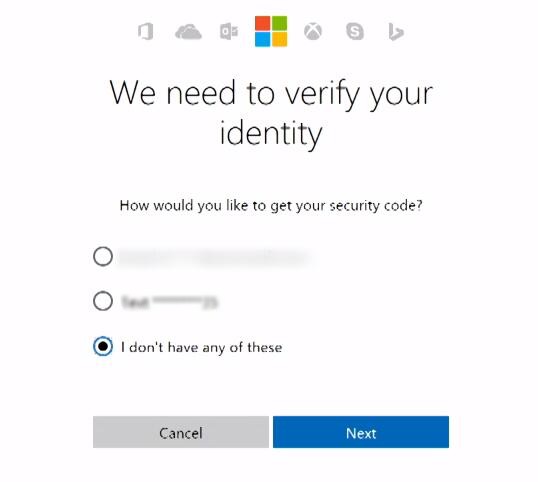
6. AdımKurtarmaya çalıştığınızdan farklı bir e-posta adresi girin ve "İleri" yi tıklayın. Ardından bu e-postada bir doğrulama kodu alacaksınız.

7. AdımAçılır pencerenin kodunu girin ve Doğrula'yı tıklayın.
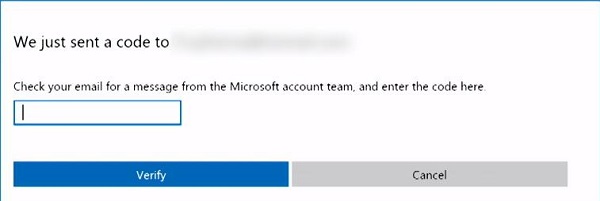
8. AdımKimliğinizi doğrulamak için formdaki soruları yanıtlayın. Sorular şunları içerecektir:
Formu doldurmak için ipuçları:
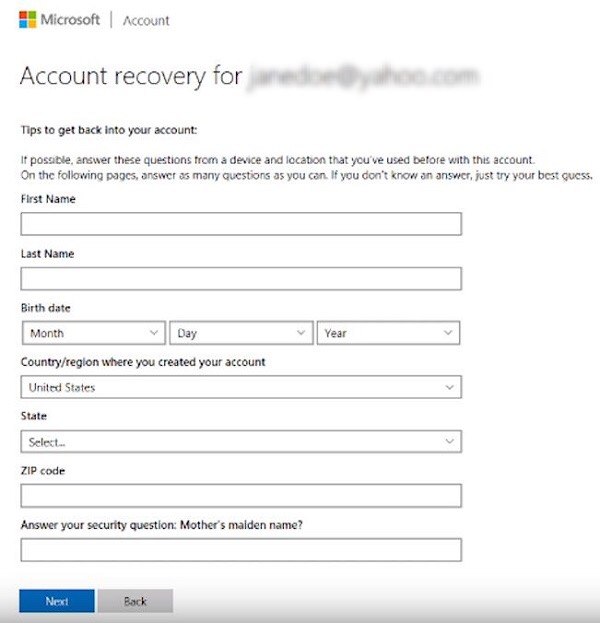
9. AdımBilgileriniz gönderildikten sonra, 24 saat içinde başarı isteğini belirten bir e-posta alacaksınız.
Şimdi Hotmail şifrenizi nasıl sıfırlayacağınızı biliyor musunuz? Belki yukarıdaki yöntemler hakkında kafanız karıştı, ama endişelenmeyin, sadece tam olarak nasıl olduğunu bildiğinizi deneyin.
Sadece denemek için uygun olanı seçin.
Yorumlarınızı bizimle bırakmayı unutmayın!